「Pixel Watch(ピクセルウォッチ)ってバッテリー持ちが悪いの?」と気になっている方、いませんか?確かにスマートウォッチのバッテリー持ちはモデルや使い方によって大きく差が出るもの。でも、Pixel Watchのバッテリー性能にはしっかりとした特徴や魅力がたくさんあるんです!
この記事では、Pixel Watchのバッテリー持ちが悪いかどうかを筆者の実際のレビューをもとに検証しつつ、改善のコツやポイントについてもご紹介します。また、もしバッテリーが本当にへたってきた場合の交換の方法や費用についても触れていきますよ。さらに、「自分で交換できるの?」という疑問にもお答えします!
そして、次期モデルとなるPixel Watch 4の噂や期待もチラリとご紹介。バッテリー持ちがどう進化していくのか、今から楽しみですね!興味のある方は、ぜひ最後まで読んでみてください。
- Pixel Watchのバッテリー持ちが本当に悪いのかどうかの実態
- バッテリー寿命を改善するための使い方や工夫
- バッテリー交換の方法や費用感、自分で交換できるかどうか
- 次期モデルPixel Watch 4で期待されるバッテリー性能の進化
Pixel watchのバッテリー持ちは悪い?交換方法や費用は?

Pixel watchのバッテリー性能の特徴

Pixel Watchシリーズは、初代から最新のPixel Watch 3まで、デザインや機能だけでなく、バッテリー性能にも進化が見られます。ここでは、各モデルのバッテリー容量や持続時間、充電速度などを比較しながら、その特徴を詳しく解説します。
Pixel Watch(初代)のバッテリー性能
初代Pixel Watchは、294mAhのバッテリーを搭載し、Googleは最大24時間の連続使用が可能としています。ただし、これは理想的な使用条件下での数値であり、実際の使用状況によっては、バッテリーの持ちは短くなることがあります。特に、常時表示ディスプレイ(AOD)をオンにしたり、GPS機能を頻繁に使用したりすると、バッテリーの消耗が早まる傾向があります。
Pixel Watch 2のバッテリー性能
Pixel Watch 2では、バッテリー容量は初代と同じ294mAhですが、効率的な電力管理やソフトウェアの最適化により、バッテリー持続時間が向上しました。実際の使用では、約33時間の連続使用が可能とされており、前モデルよりも長時間の使用が期待できます。
Pixel Watch 3のバッテリー性能
Pixel Watch 3では、初めて41mmと45mmの2サイズ展開となり、それぞれバッテリー容量が異なります。
- 41mmモデル:307mAhのバッテリーを搭載し、常時表示ディスプレイをオンにした状態で最大24時間の使用が可能です。バッテリーセーバーモードを使用すれば、最大36時間まで延長できます。
- 45mmモデル:420mAhの大容量バッテリーを搭載し、常時表示ディスプレイをオンにした状態でも最大24時間、バッテリーセーバーモードでは最大36時間の使用が可能です。
充電速度も向上しており、41mmモデルでは約24分で50%の充電が可能です。45mmモデルでは、約28分で50%の充電が可能となっています。
バッテリー性能の比較表
| モデル | バッテリー容量 | 常時表示オンでの持続時間 | バッテリーセーバーモード |
|---|---|---|---|
| Pixel Watch(初代) | 294mAh | 最大24時間 | 非対応 |
| Pixel Watch 2 | 294mAh | 約33時間 | 非対応 |
| Pixel Watch 3(41mm) | 307mAh | 最大24時間 | 最大36時間 |
| Pixel Watch 3(45mm) | 420mAh | 最大24時間 | 最大36時間 |
バッテリー性能の進化と注意点
Pixel Watchシリーズは、モデルを重ねるごとにバッテリー性能が向上しています。特にPixel Watch 3では、サイズ展開やバッテリー容量の増加、充電速度の向上など、ユーザーの利便性を考慮した改良が施されています。
ただし、バッテリーの持ちは使用状況によって大きく変動します。常時表示ディスプレイの使用、GPS機能の頻繁な利用、通知の多さなどがバッテリー消耗の要因となります。長時間の使用を想定する場合は、バッテリーセーバーモードの活用や、不要な機能のオフ設定など、電力管理を意識した使い方が求められます。
Pixel watchのバッテリー持ちは悪い?実際の使用感

筆者は現在、Pixel Watch 3(45mmモデル)を日常的に使用しています。そのうえで、実際に使ってみたバッテリーの持ちについて、リアルな体験をもとにご紹介します。
まず前提としてお伝えしたいのは、Pixel WatchシリーズはApple Watchと同じく“毎日充電する設計”が基本になっているということです。数日間の使用を想定している人にとっては物足りなさを感じるかもしれませんが、「スマートウォッチは毎晩充電するもの」と割り切れるなら、大きな不満は感じにくいです。
日常使いでのバッテリーの持ち時間
私の使い方は、以下のような設定がベースになっています。
- 常時表示ディスプレイ(AOD):オン
- 心拍数・ストレス・皮膚温などの健康計測:オン
- GPS:通勤時に軽く使用(徒歩で20分程度)
- 通知:LINE、メール、予定表、SNSを有効化
この状態で使っていると、朝7時に装着してから夜22時くらいまではしっかりバッテリーが持ちます。夜時点でのバッテリー残量は大体30〜40%前後。充電せずに翌朝まで着け続けようと思えば可能ですが、その翌日は途中で充電が必要になることが多いですね。
ちなみに、バッテリーセーバーモードをオンにして使えば、さらに数時間の使用が可能です。ですが、通知などの一部機能が制限されるため、私は使っていません。
使い方次第で大きく変わる
バッテリー持ちに関して強く感じるのは、設定や使い方によって持続時間が大きく変わるということです。たとえば、AODをオフにした日は明らかにバッテリーの減りが遅くなりますし、GPSを使った運動(ランニングなど)を30分以上行った日は、体感で10~15%ほど消耗が早くなります。
また、Pixel Watch 3は充電スピードがとても優秀です。私の環境では、20分ほどの充電で40%近くまで回復してくれるので、出勤前のちょっとした時間やシャワー中にサッと充電できて、とても助かっています。
バッテリー持ちに不満を感じた場面
とはいえ、バッテリーの減りが気になる場面もありました。
- 出張時など、長時間の移動+GPS+通知ラッシュが重なった日
- 就寝中に睡眠トラッキングをして、翌朝そのまま仕事に出かけた日
- ワークアウト記録を1時間以上連続で行った日
こうした場合は、夜までにバッテリーが10%を切ることもあり、「今日はギリギリだったな……」と感じることがあります。旅行や長時間外出の日は、モバイルバッテリーを一つ持っておくと安心ですね。
他モデルとの比較から見える改善点
Pixel Watch 3を使って感じるのは、過去モデルと比べてバッテリー周りがしっかり進化しているという点です。
| モデル | 使用感 | バッテリー印象 |
|---|---|---|
| 初代Pixel Watch | 使い方を絞らないと夜までもたない | こまめな充電が必須 |
| Pixel Watch 2 | AODオンでも1日持つが余裕は少なめ | 設定次第で改善 |
| Pixel Watch 3(45mm) | フル機能オンでも安定して1日持つ | 容量と充電速度に満足感あり |
以前使っていたPixel Watch(初代)では、正直、AODオンでは夕方までに充電が必要な日もありました。それと比べると、Pixel Watch 3の45mmモデルは、バッテリー容量の余裕と急速充電のおかげで「安心して使える」感覚がかなり強くなっています。
まとめると、「Pixel Watchのバッテリーは悪い」という印象は、最新モデルではだいぶ過去のものになってきたと思います。もちろん、長持ちを求める人には「まだ短い」と感じる場面もあるかもしれませんが、毎日の充電習慣がある方であれば、Pixel Watch 3のバッテリー性能にはきっと満足できるはずです!
特に、短時間で充電できるというメリットが想像以上に日常生活の中で役立っており、バッテリーの不満を感じることがほとんどなくなりました。これから購入を検討している方には、「バッテリー性能は十分ですよ!」とお伝えできると思います。
バッテリー性能はどれくらいで低下する?
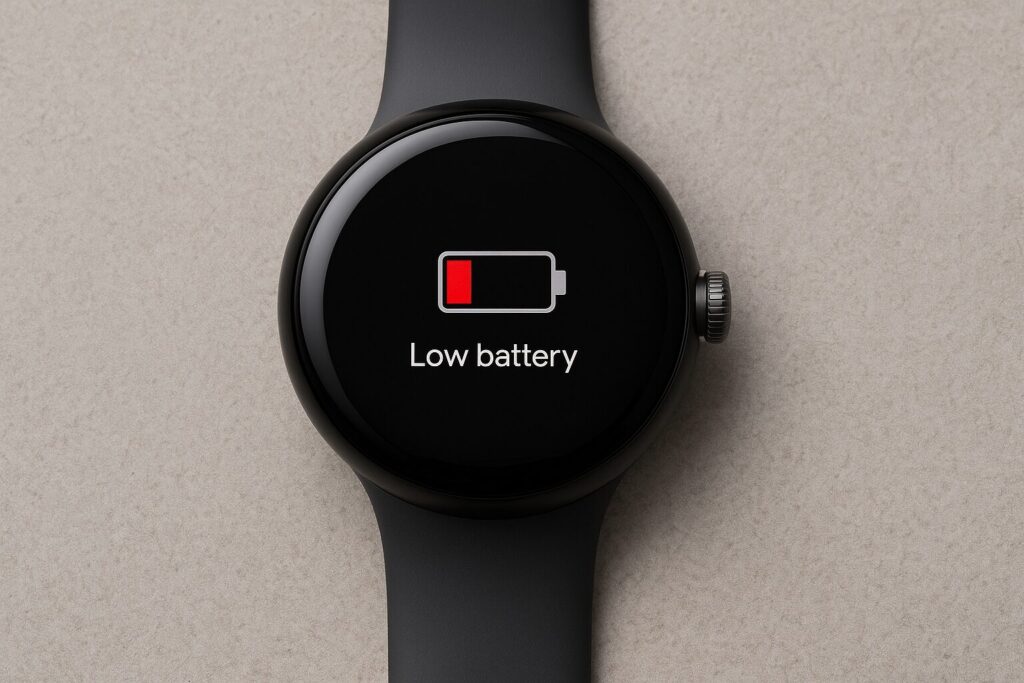
Pixel Watchを使い始めたばかりの頃は「バッテリー持ちがよくて快適!」と感じる方も多いはずです。しかし、しばらく使っていくうちに「最近、充電の減りが早いかも…?」と感じる瞬間が出てきます。実際、スマートウォッチのバッテリーは、長期間の使用で少しずつ性能が低下していきます。
一般的なバッテリーの寿命とは?
Pixel Watchに搭載されているのは、スマートフォンなどと同様のリチウムイオン電池です。リチウムイオン電池には寿命があり、これは充電と放電の回数によって決まってきます。
一般的には、
- フル充電サイクルで約500回〜800回
- 使用期間にして約1.5年〜2年程度で劣化を感じ始める
と言われています。これはあくまで目安ですが、毎日充電する使い方であれば、1年を過ぎた頃からバッテリーの減りが少しずつ早くなってくることが多いです。
実際に感じたバッテリーの変化
私は初代Pixel WatchとPixel Watch 2も使ってきましたが、特に1年を過ぎたあたりから「あれ? 夕方にバッテリー残量が少ないな」と感じるようになりました。もちろん、設定や使い方によっても違いはありますが、以前と同じ使い方でも、明らかに1日の終わりの残量に違いが出てきたのです。
Pixel Watch 3でも、まだ使い始めて数ヶ月ですが、こうした変化がいつか訪れることを意識しながら使っています。
バッテリー劣化のサインとは?
バッテリーの性能が低下してきた場合、次のような変化が見られます。
- フル充電しても1日持たなくなる
- 短時間の使用でも残量が大きく減る
- 冷たい環境でのバッテリー消費が極端に早くなる
- 充電が完了しても100%までいかないことがある
こうした症状が現れてきたら、バッテリーの劣化が進んでいる可能性が高いです。
劣化を遅らせる使い方のコツ
バッテリーの寿命を延ばすには、次のような使い方を意識してみてください。
- 充電しすぎない(常に100%にしない)
- リチウムイオン電池は満充電状態が長く続くと劣化しやすくなります。
- 0%まで使い切らない
- 深放電もバッテリーに負担をかけるため、20〜80%の範囲で使うのが理想です。
- 暑すぎる・寒すぎる環境を避ける
- 特に真夏の車内や真冬の屋外などは、バッテリーに悪影響を与える可能性があります。
これらはちょっとした工夫ですが、長く愛用するうえでは大きな差になります!
モデルごとの耐久性に違いはある?
Pixel Watchの歴代モデルでは、若干ですがバッテリー容量や充電性能に違いがあります。
| モデル | 容量(参考値) | 劣化スピードの体感 |
|---|---|---|
| 初代Pixel Watch | 約294mAh | 1年で急に落ちる感覚あり |
| Pixel Watch 2 | 約306mAh | ゆるやかに低下 |
| Pixel Watch 3(45mm) | 約420mAh | まだ劣化は感じにくい |
Pixel Watch 3は容量が増えているぶん、劣化の影響がすぐに体感しにくく、長持ちする印象があります。ただし、いずれはバッテリー交換が必要になる可能性がある点はどのモデルも同じです。
まとめると、Pixel Watchのバッテリー性能はおおむね1〜2年を目安に徐々に低下していく傾向があります。ただし、日常の使い方を少し見直すだけでも、そのスピードを大きく遅らせることが可能です!
バッテリーの劣化を防ぐポイントを押さえて、大切なPixel Watchを少しでも長く快適に使い続けましょう!
バッテリー持ちの改善方法を紹介

Pixel Watchを快適に使いたいと思ったとき、「バッテリーがもう少し長く持てば…」と感じたことがある方は少なくないはずです。特に外出先や旅行中にバッテリーが切れてしまうと不便ですよね。私自身、Pixel Watch 3を日々使う中で、さまざまな工夫を試してきました。その中でも「これは効果があった!」と感じた改善方法を、具体的にご紹介します。
不要な機能はオフにしておく
Pixel Watchには便利な機能がたくさん搭載されていますが、すべてを常にオンにしておくとバッテリーの消費が早くなってしまいます。以下のような機能は、使わないときにはオフにしておくのがおすすめです。
- 常時表示ディスプレイ(AOD):表示が常にオンだと便利な反面、消費電力はかなり高めです。必要なときだけ画面を表示する設定にすると、体感でバッテリーが20~30%ほど長持ちしました。
- GPS機能:ランニングやウォーキングを記録する際に便利ですが、移動中に常にオンにしておく必要がなければオフにしておきましょう。
- Wi-Fi・Bluetooth・NFC:スマートフォンと近くにあるときはBluetoothのみで問題ないことが多く、Wi-FiやNFCは不要な場合が多いです。
通知の見直しで消費を抑える
意外と見落としがちなのが、通知の設定です。たとえばLINE、SNS、天気アプリなど、1日に何度も通知が来るアプリが多いと、バッテリーへの負担が大きくなります。
設定アプリから通知の一覧を開き、以下のように調整してみましょう。
- 本当に必要な通知だけオンにする(例:カレンダーのリマインダー、着信など)
- 頻度の高いアプリの通知はオフにする
- 振動や音による通知をサイレントに設定する
これだけでも、1日で10%前後バッテリーの節約につながった実感があります!
明るさ設定を自動にする or 下げる
画面の明るさも、意外とバッテリーに影響します。特に屋外では明るくなりがちですが、自動調整を有効にするか、必要以上に明るくならないように手動で設定しておくと、バッテリー持ちが改善されます。
私は普段、自動調整を有効にしていますが、室内では明るさを2〜3段階ほど下げることで、半日使っても数%しか減らないときもありました。
バッテリーセーバーの活用
バッテリーが残り少なくなってきたときに活躍するのが**「バッテリーセーバー」**機能です。このモードでは、以下のような動作制限が加わります。
- 画面の常時表示がオフになる
- 一部のバックグラウンド機能が停止
- 通知やセンサーの使用が制限される
長時間の外出や緊急時には非常に心強い機能です。Pixel Watch 3では、20%を切ったタイミングで自動的に有効にする設定も可能なので、事前にオンにしておくと安心です。
ソフトウェアアップデートを確認する
見落としがちですが、定期的なソフトウェアアップデートもバッテリー改善に効果があります。Googleは新しいバージョンでバグ修正や消費電力の最適化を行っていることが多いため、最新バージョンを維持しておくのが理想です。
設定アプリの「システム」→「システムアップデート」から簡単に確認できますので、ぜひチェックしてみてください。
短時間のこまめな充電を取り入れる
Pixel Watch 3は急速充電に対応しており、20分で40%前後まで回復するのが特徴です。そのため、1回でフル充電する必要はありません。以下のようなタイミングでこまめに充電するだけで、1日中安心して使えます。
- 朝の支度中(10〜15分)
- 昼休憩中(20分)
- 帰宅後のひと休み時間(15分)
合計30分も充電できれば、十分に1日乗り切れるレベルまで回復できます!
バッテリーの持ち時間を少しでも伸ばしたいと考える方にとって、設定の見直しと使い方の工夫は、非常に大きな効果を発揮します。どれも難しいことではなく、すぐに始められる内容ばかりです。
ちょっとした工夫でバッテリーの悩みがグッと減りますので、ぜひ今日から取り入れてみてくださいね!
Pixel watchのバッテリー持ちが悪いかどうかや交換方法、費用について解説

バッテリー交換の方法や費用について解説

Pixel Watchを長期間使用していると、「最近バッテリーの減りが早くなった…」と感じることがあるかもしれません。そのような場合に気になるのが、バッテリー交換の方法です。ここでは、公式サポートで対応可能な手順と注意点をわかりやすく説明します!
まず押さえておきたいのは、Google公式ではPixel Watchの「修理」には対応しておらず、あくまで「本体交換」という対応になるという点です。つまり、バッテリーだけを取り出して交換することはできず、デバイス全体を交換する方式が採用されています。
Google公式サポートでの交換対応の流れ
Pixel Watchのバッテリーが劣化してきた場合、以下の手順で交換手続きを進めることが可能です。
- Google Pixel Watch サポートページにアクセスします
- 「サポートを受ける」→「Pixel Watch」を選択
- デバイスの状態に応じた質問に答えて、交換対応の案内に進みます
- 指示に従って交換手続きを完了させると、数日以内に代替品が発送されます
この方法で届くのはリフレッシュ品(整備済製品)であり、使用中のデバイスと引き換えに交換する形になります。
保証の有無による対応の違い
Pixel Watchには、購入時に標準の1年保証がついています。また、「Preferred Care」などの有償保証サービスに加入している場合、よりスムーズで低コストな交換が可能になります。
| 保証状況 | 交換費用の目安 | 対応内容 |
|---|---|---|
| 保証期間内 | 無料または低額 | 故障内容により異なる |
| 保証期間外・保証なし | 約1万円〜 | 有償での本体交換対応 |
※料金は時期や地域、モデルによって異なる場合があります。再購入価格よりも交換価格の方が高くなってしまったという報告もあるので注意が必要です。
交換前の準備事項
スムーズに交換を進めるために、以下の準備を事前に行っておくことをおすすめします。
- Googleアカウントからのログアウト
- 本体の初期化(工場出荷状態に戻す)
- バンドやアクセサリを取り外しておく
- データのバックアップを済ませておく
これらの準備を行うことで、手続きのトラブルを避けられます。特に初期化を忘れると、個人情報が残ったまま返送されるリスクがあるため、注意が必要です。
Pixel Watchのバッテリー交換を希望する場合は、自己判断で分解せず、公式サポートを通じて本体交換を依頼するのがもっとも安全で確実な方法です。保証の範囲やサポート対応の流れを確認し、安心して長く使い続けられるようにしましょう!
自分で交換できる?方法や注意点を解説

Pixel Watchのバッテリー交換を自分で行うことは技術的には可能ですが、非常に慎重な対応が求められます。なぜなら、このスマートウォッチは精密機器であり、内部構造も複雑なうえに接着剤や極小のパーツが使われているからです。自己修理を検討している方は、「難易度が高い作業である」という前提をしっかり理解しておくことが大切です。
まず大前提として、Google公式ではPixel Watchのバッテリー修理には対応していません。バッテリーの劣化や膨張があったとしても、「修理」ではなく「本体交換」が基本方針です。これは、構造上バッテリー単体の交換が非常に難しく、安全性も保証できないためとされています。
それでも「どうしても自分で交換したい」という方のために、手順の概要と注意点を以下にまとめました。
自分で交換する際の手順
1. ディスプレイの取り外し
Pixel Watchのディスプレイは非常に強力な接着剤で本体に固定されています。まずは、接着剤を柔らかくするために、ヒートパッドやヒートガンで数分間温めます。温度が高すぎるとパネルが破損する可能性があるため、約80℃程度を目安にします。
温めた後は、薄型のプラスチック製オープニングピックを使ってディスプレイの縁に差し込み、少しずつゆっくりと持ち上げていきます。無理に力を入れるとディスプレイが割れやすいため、ピックを回転させるように動かしながら慎重に剥がしていくのがコツです。
温めや取り外しには粘着除去ツールを使用することをお勧めします。
2. ディスプレイケーブルの取り外し
ディスプレイが浮いたら、次に内部のケーブル類を外します。ディスプレイの下にはいくつかのケーブルが接続されており、そのまま引き抜こうとすると断線の恐れがあります。
まず、黒いカバーのネジを外し、カバーを慎重に持ち上げて外します。その後、ディスプレイケーブルとセンサーモジュールのコネクタが見えるようになるので、スパッジャーを使って丁寧にコネクタを取り外します。
3. 内部フレームとメインボードの取り外し
バッテリーへアクセスするためには、メインボードを含む内部フレームを取り外す必要があります。まずは、バイブレーションモーター、心拍センサー、ワイヤレス充電コイルなどを順に外していきます。
この作業では、極小のコネクタやケーブルが密集しているため、拡大鏡やピンセットがあると便利です。各部品を取り外す際には、位置と向きを記録しておくと再組立時に迷わず進められます。
4. バッテリーの取り外し
バッテリー自体は、本体ケース内に接着剤でしっかりと固定されています。まず、周囲のスペースを確保したら、バッテリー下部にアクセスできるようにして、プラスチック製のカードなどを使って慎重にバッテリーを持ち上げます。
バッテリーのリード線が切れないように、引っ張るのではなく“こじ開ける”感覚で持ち上げていくのがポイントです。途中で抵抗が強い場合は、もう一度軽く加熱して接着を緩めましょう。
完全に持ち上がったら、バッテリーケーブルをメインボードから外して取り外し完了です。続いてバッテリーの取り付けの説明に移ります。
5. 新しいバッテリーの準備
まず最初に、新しいバッテリーを準備します。交換用バッテリーは、必ずPixel Watch専用の適合したものであることを確認してください。互換性のないバッテリーを使用すると、デバイスに不具合を起こす可能性があります。
バッテリーを交換する際は、バッテリーの端子部分や接続部分に傷をつけないよう注意しましょう。また、取り扱い中に静電気で内部の部品を破損しないよう、静電気防止リストバンドの使用をお勧めします。
6. バッテリーの接続
新しいバッテリーが準備できたら、最初にバッテリーケーブルをメインボードに接続します。接続は非常に繊細な作業ですが、ケーブルの端子をしっかりと合わせ、無理なく押し込むことで確実に接続できます。
接続部分には極小のコネクタがあるため、ピンセットやスパッジャーを使うと便利です。ここでの注意点として、ケーブルを引っ張りすぎないことです。無理に力を加えるとケーブルが破損する恐れがあるので、慎重に作業を進めましょう。
7. バッテリーを所定の位置に配置
バッテリーケーブルを接続した後は、新しいバッテリーを所定の位置に配置します。Pixel Watchの内部はコンパクトに設計されており、バッテリーは非常にぴったりと収まる形で設置されます。
バッテリーを基盤に合わせて慎重に配置し、しっかりと接着剤で固定されるようにします。接着剤がしっかりと乾くまで、少し時間を置くのが望ましいです。これにより、バッテリーが動いたり外れたりしないように固定されます。
8. ディスプレイの再接続
次に、ディスプレイを再接続します。先程取り外したディスプレイケーブルを元の位置に戻し、しっかりと接続します。コネクタを差し込む際には、向きや形を確認しながら接続してください。
ここで注意すべき点は、ディスプレイケーブルがしっかりと接続されているかを確認することです。接続が甘いと、ディスプレイが動作しない原因になりかねません。
9. ケースの再組み立て
ディスプレイとバッテリーの接続が完了したら、ケースを再び組み立てます。まず、内部パーツを所定の位置に戻し、次にディスプレイを慎重に所定の位置に取り付けます。
ディスプレイがしっかりと収まったら、接着剤を使ってディスプレイをしっかりと固定します。接着剤を使用する際には、ディスプレイの縁に均等に少量ずつ塗布し、丁寧に押し込むようにしましょう。ディスプレイが正しく取り付けられていることを確認したら、軽く押して固定します。
10. 最終チェックと電源のオン
すべてのパーツを再組み立てしたら、最後に電源ボタンを押してPixel Watchを起動します。新しいバッテリーが正常に作動しているか、ディスプレイに問題がないかを確認しましょう。
もし画面が表示されない、または電源が入らない場合は、内部のケーブルが正しく接続されていない可能性があります。その場合、もう一度各ケーブルを確認し、接続部分を再度確認してみてください
注意すべきポイント
| 注意点 | 内容 |
|---|---|
| 保証が無効になる | 自己修理を行うと、メーカー保証やサポートが一切受けられなくなります。 |
| 破損のリスク | 微細なパーツを扱うため、ほんの少しの力の加減でパーツが壊れてしまう可能性があります。 |
| 道具の準備が必須 | 精密ドライバー、スパッジャー、ピンセット、ヒートパッドなど、一般家庭にはない道具が必要です。 |
| バッテリーの入手難度 | 正規品のバッテリーは市場にほとんど出回っておらず、互換バッテリーの安全性も保証されていません。 |
このように、Pixel Watchのバッテリーを自分で交換するには、スキルと適切な道具、そして何よりも慎重さが求められます。
「DIYが得意だから大丈夫!」と思っていても、時計のような小型デバイスはスマホやノートPCより繊細な作業が必要になるため、過信は禁物です。
何より、自己責任であることを強く意識してくださいね!
次期モデルのPixel watch 4のバッテリー持ちはどう進化する?

Pixel Watchは新モデルが出るごとにバッテリー性能が改善されてきたので、次期モデルのPixel Watch 4がどう進化するのかにもついて気になりますよね。
最新のリーク情報により、Pixel Watch 4ではこのバッテリー性能が大幅に改善されることが明らかになってきました!これは、今後のユーザー体験に大きな期待を持たせる内容です。
リーク情報から見えてきたバッテリー改善ポイント
海外の信頼性あるテックメディアである91mobilesが報じたリーク情報によると、Pixel Watch 4には以下のようなバッテリー性能向上の兆しが見られます。
- バッテリー容量の増加:Pixel Watch 3のバッテリー容量は約310mAhでしたが、Pixel Watch 4では約420mAhへの拡張が予定されていると報道されています。これは約35%もの増加です。
- 最新のSnapdragon W5+ Gen 1チップの搭載:この新型チップは、省電力性能に優れており、同じ使い方でも従来より電力消費が抑えられるとされています。
- 効率的なソフトウェア制御:新しいWear OSバージョンでは、バックグラウンドアプリの制御や通知管理が強化される見通しで、無駄な電池消費を防げる仕組みが導入される予定です。
こうしたハードウェアとソフトウェアの両面での改善により、「1日ギリギリ持つ」から「2日近く使える」というレベルへの進化が期待されています。
実際にどれくらい持つようになるのか?
まだ発売前であり、実機テストの結果が出ているわけではないため、正確な持ち時間は断定できません。ただし、以下のような使い方でバッテリーの持続時間が変わると考えられます。
| 使用パターン | 想定バッテリー持ち(リーク情報ベース) |
|---|---|
| 通常使用(通知ON、常時表示OFF) | 約1.5日〜2日 |
| 軽い使用(通知制限、GPS使用少) | 最大2日以上 |
| ヘビーユース(常時表示、GPS多用) | 約1日 |
もちろん、これはあくまで想定の範囲内ですが、過去モデルよりも明らかに改善されていることがわかります。
期待されるメリットと注意点
バッテリーが改善されることで、以下のようなメリットが考えられます。
- 充電の手間が軽減されるため、日常使いが快適になる
- 睡眠トラッキングを使っても、翌日まで余裕で使える
- 外出時に充電を気にする必要が減る
ただし、注意しておきたいのは、バッテリーが長持ちするとはいえ万能ではない点です。特に以下のような状況では、バッテリー消費が早くなる可能性があります。
- GPSを長時間連続使用した場合
- 画面を常時表示に設定したまま使い続けた場合
- 通知が多く、バックグラウンド処理が頻繁に行われる場合
このような使い方をする場合は、引き続きこまめな充電や、省電力設定を活用することが推奨されます。
以上のように、Pixel Watch 4では確実にバッテリー持ちが改善される方向で開発が進んでいることが、リーク情報から明らかになってきました。これまでバッテリーの短さに悩まされていた方にとっては、非常に朗報と言えるでしょう。
今後、正式発表や実機レビューが登場すれば、さらに詳細な情報が明らかになります。購入を検討している方は、公式発表を楽しみに待ちましょう!
Pixel watchのバッテリー持ちが悪いかどうかや交換方法、費用について総括
記事のポイントをまとめます。
- 一日は十分に持つバッテリー性能を備えている
- 常時表示をオフにすればバッテリーを大きく節約できる
- 必要なときだけGPSを使えば電池消費は抑えられる
- ワークアウトや通知頻度を調整すれば持続時間が延びる
- 使い方次第で丸一日以上持つケースもある
- バッテリーセーバーで効率的に運用できる
- 日中使って夜に充電するスタイルにフィットする
- コンパクト設計ながら十分なバッテリー容量を搭載している
- 心拍センサーの設定を見直すことで電池を節約できる
- 音楽や通話を控えればより長時間使用が可能になる
- 最新アップデートでバッテリー効率が改善されている
- 通知の種類を限定すれば無駄な消費を防げる
- 高速充電対応で短時間でも十分に回復できる
- スマートウォッチとしては標準的なバッテリー持ちである
- 一般的なスマートウォッチと比較して遜色ない駆動時間である
ご覧いただきありがとうございました。











コメント